Page 1

Page 2
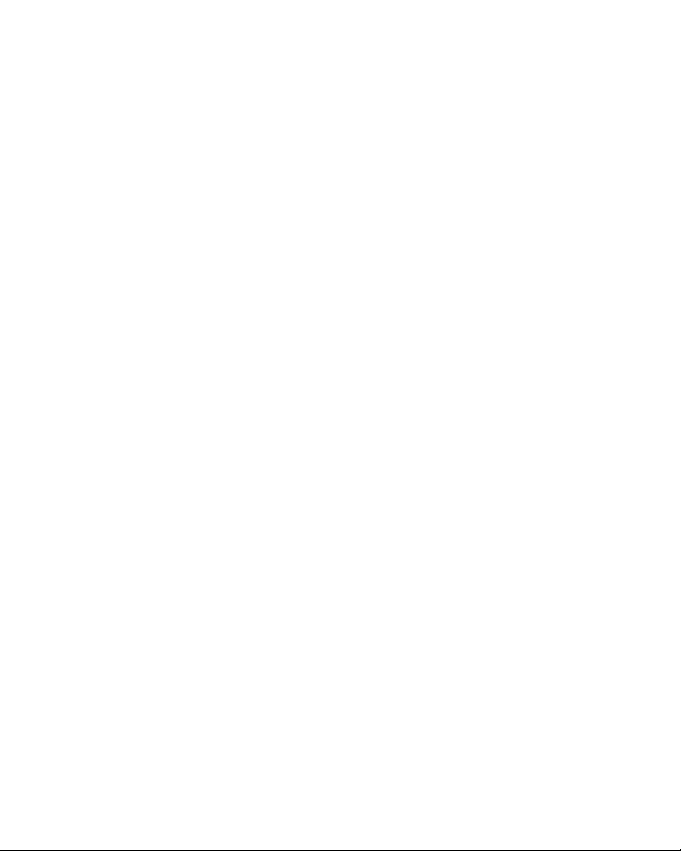
Благодарим за то, что вы выбрали нашу фоторамку. Прежде чем начать
эксплуатацию устройства, внимательно прочтите данное руководство, чтобы
воспользоваться всеми возможностями и продлить срок его службы. Сохраните
это руководство, чтобы обратиться к нему, если в будущем возникнет такая
необходимость.
Руководство пользователя содержит подробное описание изделия,
его технические характеристики и функциональные возможности, а также
рекомендации по эксплуатации фоторамки.
Внешний вид изделия и внутреннего программного обеспечения может
отличаться от изображенных на рисунках, поскольку все иллюстрации даны на
основе прототипов наших моделей.
Компания “Электронные системы “АЛКОТЕЛ” не несет ответственности
за ущерб, причиненный в результате применения цифровой фоторамки не
по назначению. Компания оставляет за собой право изменять внешний вид
изделия, комплектность и функциональные возможности фоторамки без
предварительного уведомления.
Page 3
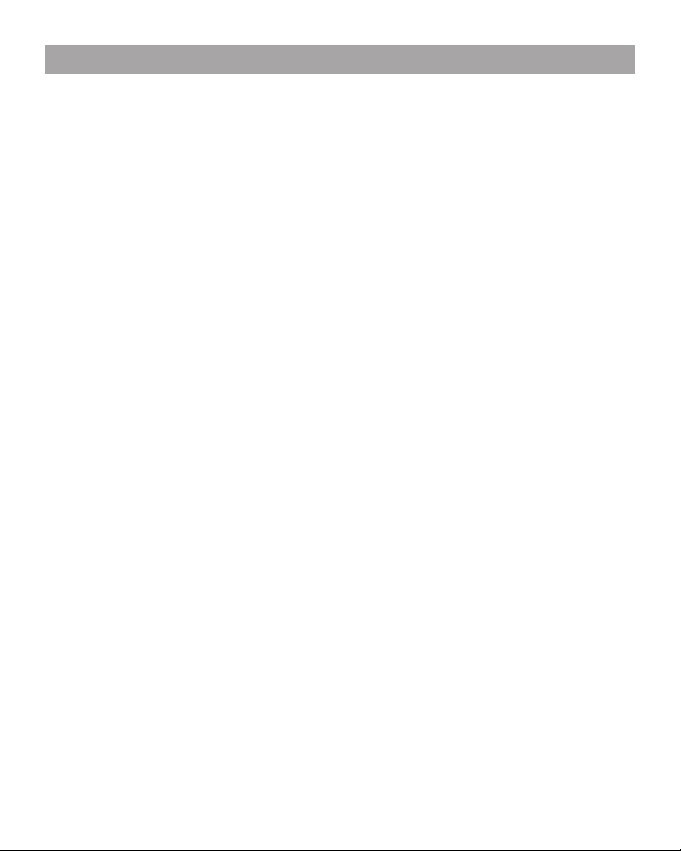
Содержание
1 Указания по эксплуатации ................................................................3
2 Рекомендации по уходу за изделием ..............................................4
3 Комплектность ..................................................................................4
4 Внешний вид фоторамки ..................................................................5
5 Возможности .....................................................................................6
6 Технические характеристики............................................................7
7 Подготовка фоторамки к работе ......................................................8
7.1 Включение и выключение питания .........................................8
7.2 Подключение карты памяти и USB-накопителя ....................9
8 Главное меню ....................................................................................10
9 Просмотр изображений ....................................................................11
9.1 Управление изображениями ...................................................12
9.2 Вспомогательное меню ...........................................................13
10 Файлы ..............................................................................................14
11 Календарь ........................................................................................16
12 Настройки ........................................................................................17
13 Возможные неисправности и методы их устранения ..................19
14 Условия транспортирования и хранения ......................................20
2
Page 4
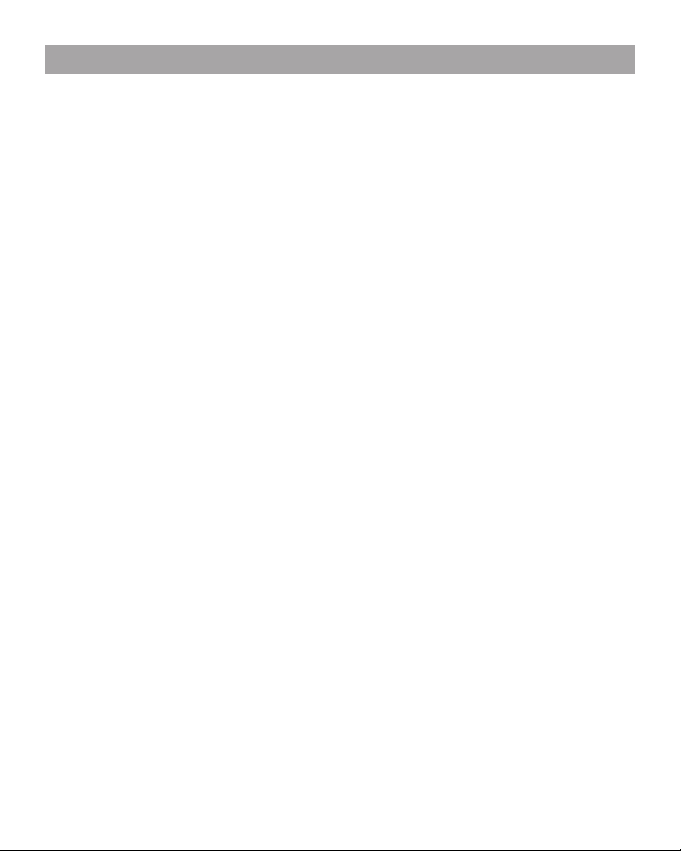
1 Указания по эксплуатации
Нижеследующие указания по эксплуатации предназначены для того, чтобы
помочь вам правильно использовать фоторамку. Внимательно прочитайте этот
раздел и строго следуйте приведенным в нем инструкциям.
• Фоторамку следует держать вдали от зон воздействия экстремальных
изменений температур (выше 35° С и ниже 5° С), влаги и статического
электричества.
• Устанавливайте фоторамку только на твердую, ровную и неподвижную
поверхность, это позволит предотвратить падение устройства.
• Не допускайте попадания в разъемы фоторамки посторонних предметов,
не кладите на нее тяжелые предметы и не допускайте контакта устройства с
химикатами.
• Не распыляйте на дисплей и пластиковые элементы фоторамки жидкости,
содержащие спирт и аммиак.
• Избегайте попадания фоторамки в зоны воздействия прямого света
или излучающих тепло устройств, не помещайте изделие в пыльную или
задымленную среду.
• Не разбирайте, не ремонтируйте фоторамку самостоятельно.
• Делайте копии файлов, хранящихся в памяти подключаемых к фоторамке
накопителей, поскольку наша компания не несет ответственности за любые
потери таких данных.
• В целях охраны окружающей среды просим вас утилизировать упаковочные
материалы, батареи и непригодные электронные продукты отдельно.
3
Page 5
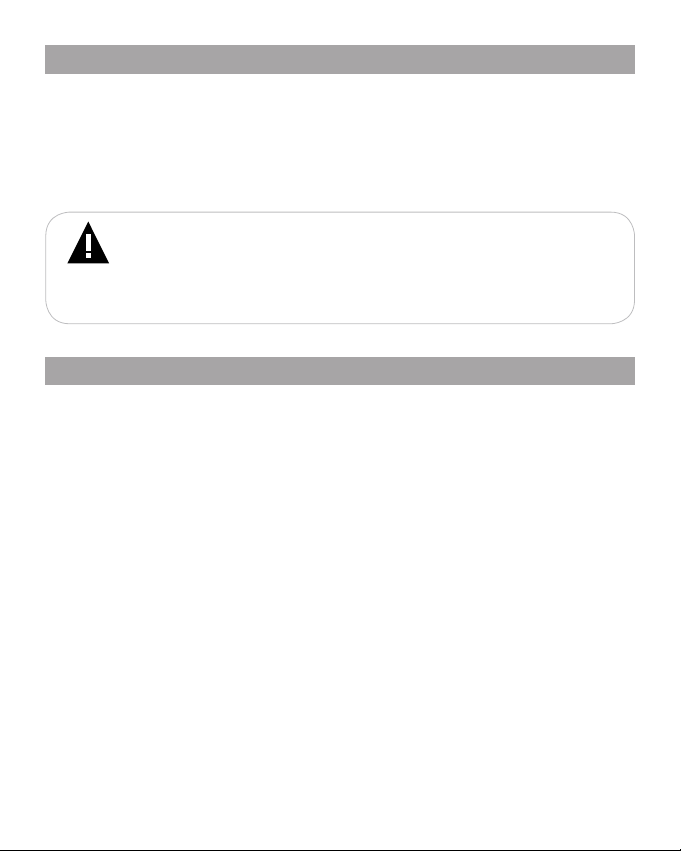
2 Рекомендации по уходу за изделием
Для продления срока службы фоторамки следуйте рекомендациям по
уходу за изделием:
• Выключите питание фоторамки, отсоедините сетевой адаптер.
• Протрите дисплей и пластиковые части корпуса сухой салфеткой из
мягкой ткани.
ВНИМАНИЕ!
Никогда не распыляйте на дисплей и корпус фоторамки жидкости и
моющие средства.
Для ухода за фоторамкой не используйте чистящие средства,
содержащие спирт и аммиак.
3 Комплектность
1. Цифровая фоторамка ...............................................................................1 шт.
2. Подставка для фоторамки ........................................................................1 шт.
3. Сетевой адаптер ........................................................................................1 шт.
4. Руководство по эксплуатации ...................................................................1 экз.
5. Гарантийный талон ....................................................................................1 экз.
4
Page 6

4 Внешний вид фоторамки
1 Крепление для подставки
2 Кнопка входа во вспомогательное меню/выхода в главное меню
3 Кнопка влево/перехода к предыдущему файлу
4 Кнопка входа в пункты меню; воспроизведения/паузы; включения/выключения
питания фоторамки
5 Кнопка вправо/перехода к следующему файлу
6 Разъем для подключения USB-накопителей
7 Слот для SD/SDHC/MMC/MS карт
8 Разъем для подключения сетевого адаптера
9 Дисплей
5
Page 7
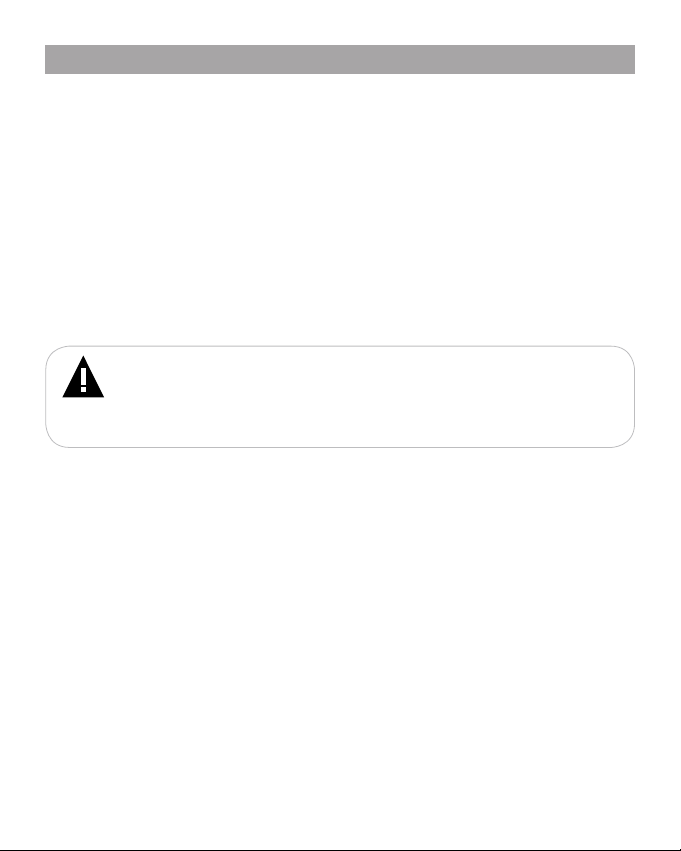
5 Возможности
• 7” дисплей, формат 16:9, разрешение 480х234 пикселей.
• Встроенная память на 8 фотографий.
• Воспроизведение изображений в формате JPEG (цветовая модель RGB,
кроме прогрессивного JPEG).
• Режим предварительного просмотра изображений.
• Меню на русском языке.
• Календарь со слайд-шоу.
• Часы.
• Навигация по папкам.
• Копирование файлов.
• Удаление файлов и папок без использования ПК.
• Cлот для SD/SDHC/MMC/MS карт.
• Разъем USB-HOST для подключения флэш-накопителей.
ВНИМАНИЕ!
Фоторамка предназначена для воспроизведения фотографий, созданных
при помощи фото- и видеокамер. Производитель не несет ответственность за
некорректное воспроизведение иных файлов, а также за ошибки программного
обеспечения, вызванные просмотром таких файлов на фоторамке.
6
Page 8

6 Технические характеристики
Дисплей 7” дюймов
Размер изделия без упаковки
(длина х ширина х высота)
Вес изделия без упаковки 268 г
Встроенная память 8 МБ (до 8 изображений, разрешение 480х234 пикс.)
Питание Сетевой адаптер
Поддержка фото JPEG (до 256 Мпикс.) цветовая модель RGB
Поддержка карт памяти SD/SDHC/MMC/MS (рекомендовано до 16 ГБ)
Тип передачи данных USB 2.0
Температурные условия
эксплуатации изделия
Управление Вручную
формат 16:9
разрешение 480х234 пикселей
191x124x25 мм
Вход: 100~240 В, 50/60 Гц
Выход: 5 В, 1 А
Оптимальное разрешение фото для просмотра на
фоторамке 480х270 пикс.
Не поддерживается прогрессивный (progressive)
JPEG.
5 ~ 35 оС
7
Page 9

7 Подготовка фоторамки к работе
Перед первым включением фоторамки внимательно ознакомьтесь с
последовательностью действий по подготовке фоторамки к работе.
1. Извлеките фоторамку из упаковки, снимите защитную пленку с дисплея.
2. Установите подставку.
3. Подсоедините сетевой адаптер сначала к фоторамке, а затем к сети
электропитания. Сетевой адаптер легко подключается и отключается от сети
электропитания.
4. Рамка включится автоматически.
Подождите несколько секунд. На дисплее появится заставка, а затем
начнется автоматический показ изображений в режиме слайд-шоу.
ВНИМАНИЕ!
НИ В КОЕМ СЛУЧАЕ не используйте поврежденный сетевой
адаптер, карты памяти или USB-накопители во избежание короткого
замыкания, возгорания или поражения электрическим током.
Избегайте попадания посторонних предметов в разъемы
фоторамки.
7.1 Включение и выключение питания
Для включения питания фоторамки подсоедините сетевой адаптер
сначала к фоторамке, а затем к сети электропитания, фоторамка включится
автоматически.
Для выключения питания рамки нажмите и удерживайте кнопку “Ок”.
Для включения фоторамки при подключенном сетевом адаптере также
нажмите и удерживайте кнопку “Ок”.
8
Page 10

7.2 Подключение карты памяти и USB-накопителя
Для просмотра файлов с карты памяти или USB-накопителя поместите
их до упора в соответствующий разъем в корпусе фоторамки, как показано
на рисунке.
Подождите несколько секунд, фоторамка определит подключенное
устройство и начнет воспроизведение изображений в режиме слайд-шоу.
ВНИМАНИЕ!
После длительного отключения питания, возможно, потребуется
подключить накопительные устройства заново.
Фоторамка поддерживает следующие форматы карт памяти: Secure Digital
Card (SD/SDHC), Multimedia Card (MMC), Memory Stick (MS).
Для извлечения накопительного устройства (карты памяти, USB-накопителя)
аккуратно потяните его на себя, устройство легко отсоединится от фоторамки.
9
Page 11

8 Главное меню
При включении питания фоторамка автоматически входит в режим слайдшоу. Для выхода в главное меню нажмите кнопку М два раза.
Используйте кнопки / для выбора пунктов меню: Фото, Файлы,
Календарь, Настройки. Используйте кнопку ОК для входа в выбранный раздел
меню. Используйте кнопку М для возврата к предыдущему меню.
Для перехода к меню выбора источника файлов в главном меню нажмите
кнопку М.
Кнопками / выберите необходимый источник и нажмите кнопку ОК.
10
ВНИМАНИЕ!
Пункты меню SD/MMC, MS, USB доступны только при наличии
подключенных флэш-накопителей соответствующего типа.
При подключении SD/MMC, MS карт или USB-накопителя автоматически
начнется воспроизведение изображений в режиме слайд-шоу.
Page 12

9 Просмотр изображений
Фото
Нажмите кнопку М для выхода в меню накопительного устройства. При
помощи кнопок / выберите пункт “Фото” и нажмите кнопку М еще раз. В этом
режиме вы можете просматривать изображения в формате JPEG, записанные
на выбранном источнике файлов.
ВНИМАНИЕ!
Фоторамка предназначена для воспроизведения изображений в формате
JPEG, созданных при помощи фото- и видеокамер. Производитель не несет
ответственность за некорректное воспроизведение иных файлов, а также за
ошибки программного обеспечения вызванные просмотром таких файлов на
фоторамке.
Используйте кнопки / для выбора изображения.
11
Page 13

Для входа во вспомогательное меню в режиме предварительного просмотра
изображений нажмите и удерживайте кнопку М.
Удалить
Выход
Используйте кнопки / для выбора пунктов меню.
Для удаления текущего файла выберите “Удалить” и нажмите кнопку ОК.
Для выхода из вспомогательного меню выберите “Выход” и нажмите
кнопку ОК.
9.1 Управление изображениями
В режиме предварительного просмотра нажмите кнопку ОК для начала
просмотра текущего изображений. Нажмите кнопку ОК еще раз для начала
просмотра изображений в режиме слайд-шоу.
Для паузы /продолжения слайд-шоу используйте кнопку ОК. На
дисплее появится соответствующий символ .
Используйте кнопки / для перехода к предыдущему/следующему
изображению вручную.
ВНИМАНИЕ!
Просмотр изображений с высоким разрешением в режиме слайдшоу может привести к некорректному отображению информации и
сдвигам времени отображения слайдов на дисплее фоторамки.
12
Page 14

9.2 Вспомогательное меню
Для входа во вспомогательное меню остановите слайд-шоу, нажмите и
удерживайте кнопку М.
Копировать в память
Повернуть
Увеличить
Выход
1
Используйте кнопки / для выбора пунктов меню.
1
Для копирования текущего файла во встроенную память фоторамки
выберите “Копировать в память” и нажмите кнопку ОК.
ВНИМАНИЕ!
Перед копированием изображений убедитесь, что в пункте меню
“Настройки” - “Соотношение сторон” установлено значение “Реальный
размер”. В противном случае копирование может привести к потере части
изображения.
При копировании фотографий во встроенную память размер
изображения будет оптимизирован автоматически под разрешение
фоторамки (480х234 пикс.).
Для поворота изображения по часовой стрелке выберите “Повернуть” и
нажмите кнопку ОК несколько раз для выбора нужного положения.
Для увеличения изображения выберите “Увеличить” и нажмите кнопку
ОК несколько раз для выбора нужного масштаба. Нажмите кнопку М для
выхода из меню и используйте кнопки / для просмотра частей увеличенного
изображения. Для выхода из режима просмотра увеличенного изображения во
вспомогательном меню выберите “Выход” и нажмите кнопку ОК.
Используйте кнопки / для перехода к предыдущему/следующему
изображению.
1 - Пун кт мен ю доступе н тольк о пр и пр осмот ре и зоб раже ни й с в нешн их фл эш -н ак оп ителе й.
13
Page 15

10 Файлы
Файлы
В этом режиме вы можете просматривать полный список файлов и папок,
хранящихся в памяти фоторамки или на подключенных флэш-накопителях.
Нажмите кнопку М для выхода в меню накопительного устройства. При
помощи кнопок / выберите пункт меню “Файлы”, для подтверждения
выбора нажмите кнопку ОК.
Для входа во вспомогательное меню нажмите и удерживайте кнопку М.
Удалить
Выход
Для удаления текущего файла или папки кнопками / выберите
“Удалить” и нажмите кнопку ОК.
14
Page 16

Для выхода из вспомогательного меню выберите “Выход” и нажмите
кнопку ОК.
Для входа в текущую папку или начала просмотра изображения нажмите
кнопку ОК.
Управление просмотром изображений аналогично управлению файлами в
режиме “Фото”.
ВНИМАНИЕ!
При просмотре изображений через пункт меню “Файлы” в слайд-
шоу будут задействованы только файлы из текущей папки.
15
Page 17

11 Календарь
Календарь
Нажмите кнопку М для выхода в меню накопительного устройства. При
помощи кнопок / выберите пункт меню “Календарь”, для подтверждения
выбора нажмите кнопку ОК.
Если на выбранном источнике файлов записаны изображения, в окне слева
автоматически начнется мини слайд-шоу.
Для перемещения маркера текущей даты используйте кнопки / .
Для выхода из режима календаря нажмите кнопку М.
Изменить текущую дату и время можно в пункте меню “Настройки”
- “Дата и время”. Д ля быс трого пер ехода в режим настроек нажмите и
удерживай те кн опку М.
16
Page 18

12 Настройки
Нажмите кнопку М для выхода в меню накопительного устройства. Для
Настройки
изменения настроек работы фоторамки при помощи кнопок / выберите
пункт меню “Настройки” и нажмите кнопку ОК.
Меню настроек:
Пункты Описание
Язык Выбор языка меню (русский/английский)
Порядок слайд-шоу Выбор последовательности смены изображений
Режим слайд-шоу Выбор режима слайд-шоу (одно фото/четыре
Время слайд-шоу Временной интервал смены изображений (3 с,
ВНИМАНИЕ!
Если разрешение изображения превышает оптимальное
разрешение, рекомендуемое для просмотра на фоторамке (480х270
пикселей), время слайд-шоу может не соответствовать выбранным
настройкам.
Эффект фото Выбор эффекта просмотра фото (цвет/моно/
(последовательно/случайно)
фото/три фото)
5 с, 15 с, 30 с, 1 мин., 5 мин., 15 мин., 30 мин.,
1 ч) в режиме слайд-шоу
сепия)
17
Page 19

Эффект слайд-шоу Выбор эффекта слайд-шоу
Соотношение сторон Изменение формата вывода изображений
Дисплей Регулировка контраста, яркости,
Дата и время Настройка даты и времени
Формат времени Выбор формата времени (12 ч/24 ч)
Сброс настроек Сброс пользовательских настроек и возврат к
Выход Выход из пункта “Настройки”
на дисплей (реальный размер/обрезать/
растянуть)
насыщенности и оттенка дисплея
заводским установкам
Используйте кнопку ОК для входа в пункты меню.
Используйте кнопки / для выбора нужных значений.
Используйте кнопку ОК для подтверждения установленных значений.
Используйте кнопку М для выхода из пунктов меню.
18
Page 20

13 Возможные неисправности и методы их устранения
Проблемы Вероятные причины
Фоторамка не
включается
Дисплей отображает
непонятную
информацию
Фоторамка не
отображает название
файла
Невозможно
воспроизвести файлы с
карты памяти или USBнакопителя
Фоторамка “не видит”
карту памяти
В режиме слайдшоу время перехода
к следующему
изображению не
соответствует
выбранным настройкам
возникновения
Не подключен сетевой
адаптер.
Неверно выбран язык
интерфейса. Язык не
поддерживается.
Неверный язык названия
файла, этот язык не
поддерживается. Слишком
длинное имя файла.
Файлы имеют несовместимый
формат.
Накопитель не подключен к
фоторамке.
Данный формат карт памяти
не поддерживается.
Карта памяти установлена
неверно. Питание
фоторамки было включено с
подключенной картой.
Изображения имеют слишком
большое разрешение.
Решения
Подключите сетевой адаптер. Заново
нажмите и удерживайте кнопку
ОК, подождите несколько секунд,
фоторамка включится.
Выберите нужный язык.
Переименуйте файл. Название
файла должно быть написано
латинскими буквами и не превышать
15 символов в длину.
Измените формат файлов.
Подключите накопитель к фоторамке
заново.
Используйте карты памяти
совместимого формата. Убедитесь,
что карта памяти установлена верно.
Отключите и подключите карту
заново.
Уменьшите размер ваших
изображений. Рекомендовано
разрешение 480х234 пикселей.
19
Page 21

14 Условия транспортирования и хранения
Фоторамка в упакованном виде может транспортироваться в крытых
транспортных средствах любого вида при температуре от минус 25 ºС до плюс
35 ºС, с защитой ее от непосредственного воздействия атмосферных осадков,
солнечного излучения и механических повреждений.
20
Page 22

